
เมื่อดาวน์โหลดแอปจาก Google Play Store มีความเป็นไปได้ที่คุณจะพบ "ข้อผิดพลาดในการดาวน์โหลด" ปัญหานี้ทำให้ไม่สามารถดาวน์โหลดแอปและใช้งานบนอุปกรณ์ Android ของคุณได้ อย่างไรก็ตาม การแก้ปัญหาไม่ใช่เรื่องยาก แต่ต้องมีขั้นตอนบางประการ แก้ไขข้อผิดพลาดในการดาวน์โหลดใน Google Play Store.
โดยทั่วไป ข้อผิดพลาดนี้เกิดขึ้นเมื่อมีการเชื่อมต่อ พื้นที่ดิสก์ หรือเหตุผลด้านความพร้อมใช้งานทางภูมิศาสตร์ในการดาวน์โหลดแอปพลิเคชัน เพื่อแก้ปัญหาเหล่านี้และปัญหาอื่นๆ ที่เป็นไปได้ของ eข้อผิดพลาดในการดาวน์โหลดบน Google Play เรานำเสนอวิธีแก้ปัญหาทันทีให้กับคุณ
เหตุใดฉันจึงได้รับข้อผิดพลาดในการดาวน์โหลดใน Google Play Store
Google Play Store เป็นร้านค้าที่เชื่อถือได้และปลอดภัยสูงสำหรับแอปพลิเคชัน เกม และเครื่องมือดิจิทัลที่เป็นของ Google อย่างไรก็ตาม ณ เวลาที่ ดาวน์โหลดแอป คุณอาจเห็นข้อความ "ข้อผิดพลาดในการดาวน์โหลด" เชื่อมโยงกับปัญหาต่างๆ ตัวอย่างเช่น การเชื่อมต่ออินเทอร์เน็ตล้มเหลว ไม่มีพื้นที่ว่างบนดิสก์มือถือ ระบบปฏิบัติการ Android ของคุณล้าสมัย หรือคุณมีปัญหากับตัวร้านค้าเอง

เนื่องจากปัญหาเหล่านี้ ผลลัพธ์สุดท้ายคือไม่สามารถดาวน์โหลดแอปพลิเคชันได้ ต่อไปเราจะนำเสนอวิธีการต่างๆ วิธีแก้ไขข้อผิดพลาดในการดาวน์โหลดใน Google Play Store อย่างแท้จริง:
ความล้มเหลวกับการเชื่อมต่ออินเทอร์เน็ต
หากคุณได้รับข้อความ "ข้อผิดพลาดในการดาวน์โหลด" ใน Google Play Store สิ่งแรกที่คุณควรตรวจสอบคือของคุณ การเชื่อมต่ออินเทอร์เน็ต. ป้อนตัวเลือกการเชื่อมต่อเครือข่าย Wi-Fi และตรวจสอบว่าคุณมีสัญญาณจริงหรือไม่ เมื่อต้องการทำเช่นนี้ คุณต้องทำสิ่งต่อไปนี้:
- เลื่อนนิ้วของคุณลงจากด้านบนของหน้าจอแล้วแสดงหน้าต่าง Android ที่ซ่อนอยู่ ประกอบด้วยไอคอนทางลัดที่แตกต่างกันไปยังเครื่องมือต่างๆ หนึ่งในนั้นคือการเชื่อมต่อ Wifi ตรวจสอบให้แน่ใจว่าเปิดใช้งานแล้ว และโดยไฮไลต์สีน้ำเงินเพื่อแสดงว่าเปิดอยู่
- หากทำสิ่งนี้โดยที่คุณไม่ได้เชื่อมต่ออินเทอร์เน็ต ให้ป้อนการตั้งค่าของคุณโดยกดไอคอน Wifi ค้างไว้
- เมื่อเข้าสู่ตรวจสอบให้แน่ใจว่าคุณเชื่อมโยงกับเครือข่าย Wi-Fi ที่เชื่อถือได้ หากไม่ปรากฏในรายการการเชื่อมต่อแสดงว่า ข้อผิดพลาดอยู่ในเราเตอร์หรือกับผู้ให้บริการอินเทอร์เน็ตของคุณ
- หากคุณมีแผนข้อมูลที่ใช้งานอยู่ โปรดตรวจสอบให้แน่ใจ มีสิทธิ์ดาวน์โหลดแอปพร้อมข้อมูล. โดยปกติการอนุญาตนี้จะถูกปิดใช้งานเพื่อหลีกเลี่ยงการใช้ข้อมูลที่เพิ่มขึ้นในกระบวนการดาวน์โหลดและอัปเดตแอปพลิเคชันอัตโนมัติ
เมื่อคุณตรวจสอบการเชื่อมต่อทุกด้านแล้ว และแน่ใจว่าคุณได้เปิดใช้งานตัวเลือกใดๆ แล้ว ให้กลับไปที่ Google Play Store และเริ่มการดาวน์โหลดอีกครั้ง
ดาวน์โหลดข้อผิดพลาดเนื่องจากพื้นที่เก็บข้อมูล
เมื่อคุณตัดสินใจดาวน์โหลดแอปพลิเคชันมือถือบน Android ต้องใช้พื้นที่เก็บข้อมูลในดิสก์ หากไม่มีขนาดที่ตรงกับขนาด Google Play Store จะแสดงข้อความ "ข้อผิดพลาดในการดาวน์โหลด" เพื่อแก้ไขปัญหานี้ เราต้องทำดังต่อไปนี้:

- ป้อนการตั้งค่าที่เก็บข้อมูลของอุปกรณ์มือถือ Android ของคุณโดยทำตามเส้นทางนี้: การตั้งค่า / แอปพลิเคชัน / จัดการแอปพลิเคชัน (ชื่อเส้นทางอาจแตกต่างกันไปขึ้นอยู่กับเวอร์ชันของอุปกรณ์)
- เมื่อเข้าไปข้างในแล้วคุณจะเห็นรายการแอปพลิเคชันมือถือทั้งหมดของคุณ เลือกสิ่งที่คุณต้องการลบเพื่อไป เพิ่มพื้นที่ว่างในดิสก์.
- อีกทางเลือกหนึ่งคือการเข้าสู่แกลเลอรีรูปภาพและวิดีโอของคุณและอัปโหลดไฟล์สำคัญไปยังคลาวด์ในขณะที่คุณลบไฟล์ที่ไม่ดึงดูดความสนใจของคุณอีกต่อไป
- นอกจากนี้คุณยังสามารถเพิ่มพื้นที่ว่างในดิสก์ได้อีกด้วย ลบโฟลเดอร์ชั่วคราวและแคชออกจากอุปกรณ์มือถือของคุณ. นอกจากนี้ คุณยังสามารถลบข้อความออกจากแอปพลิเคชันส่งข้อความโต้ตอบแบบทันทีของคุณ เช่น WhatsApp และ Telegram
เมื่อคุณมี พื้นที่ดิสก์น้อย ระบบปฏิบัติการจะแสดงข้อความแจ้งความผิดปกติดังนี้: «อุปกรณ์ของคุณมีพื้นที่ว่างน้อยกว่า 1 GB«. คุณควรพิจารณาตัวบ่งชี้นี้ให้ทันเวลาเพื่อหลีกเลี่ยงข้อผิดพลาดในการดาวน์โหลดจาก Google Play Store
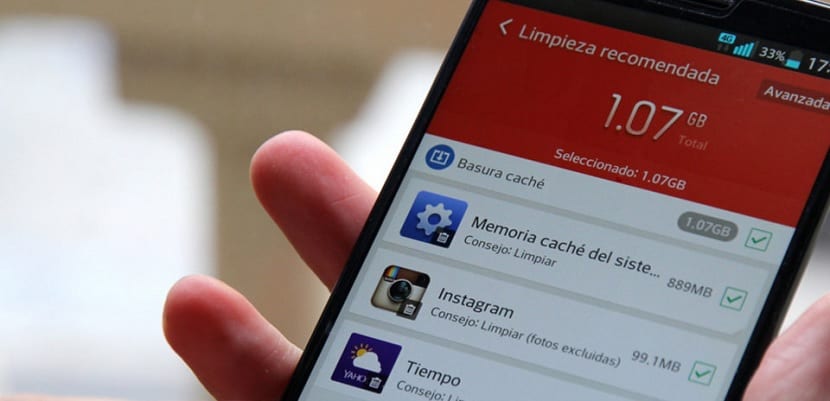
ระบบปฏิบัติการ Android ที่ล้าสมัย

แม้ว่าจะพบได้น้อย แต่เป็นความจริงที่เกิดขึ้นและเป็นเรื่องเกี่ยวกับระบบปฏิบัติการ Android ที่ล้าสมัย Google Play Store ทำงานอย่างถูกต้องเมื่อทุกอย่างซิงค์และอัปเดต หากต้องการทราบว่าระบบปฏิบัติการของคุณทันสมัยหรือไม่ คุณต้องทำตามขั้นตอนต่อไปนี้:
- ป้อนการตั้งค่า Android ของคุณ
- ค้นหาส่วน “ระบบ” และป้อน “อัปเดตระบบ«
- บนหน้าจอคุณจะเห็นข้อมูลเวอร์ชันของระบบทั้งหมด หากมีการอัพเดตจะแจ้งให้ทราบ
- คุณเพียงแค่ต้องกดปุ่มและมันจะอัปเดตโดยอัตโนมัติ กระบวนการนี้อาจใช้เวลาสักครู่และคุณอาจพบการเปลี่ยนแปลงการออกแบบและฟังก์ชันการทำงานบางอย่าง
หากคุณมีอุปกรณ์ Android เวอร์ชัน 2.2 หรือเก่ากว่า คุณควรรู้ Google Play Store จะไม่ทำงาน. ในแง่นั้นมันเป็นสิ่งสำคัญ อัปเดตมือถือของคุณ ด้วยอุปกรณ์ที่ทันสมัยมากขึ้นที่รองรับการใช้งานนี้และแอพพลิเคชั่นอื่น ๆ
ดาวน์โหลดข้อผิดพลาดใน Google Play Store หรือไม่ เปิดและปิดแอป
หากคุณเห็นข้อผิดพลาดในการดาวน์โหลดใน Google Play Store และได้ลองทำตามขั้นตอนทั้งหมดแล้ว ก็ถึงเวลาที่ต้องไปที่พื้นฐานแล้ว ลองเปิดและปิดแอป โดยทำตามขั้นตอนต่อไปนี้:
- ปิดแอป Google Play Store และเข้าสู่หน้าจอแอปพลิเคชันที่เปิดอยู่
- กด "x" หรือปิดโดยเลื่อนไอคอนแอปไปด้านข้าง
- หากต้องการเปิดมันอีกครั้ง คุณเพียงแค่ต้องเข้าสู่แอปและรอให้มันเริ่มต้นใหม่อีกครั้ง
รีสตาร์ทอุปกรณ์
อาจจะ ข้อผิดพลาดในการดาวน์โหลด Google Play Store เกิดจากปัญหากับมือถือ. ในแง่นั้น คุณเพียงแค่ต้องรีสตาร์ทคอมพิวเตอร์ รอกระบวนการเปิดเครื่อง และเริ่มร้านค้าอีกครั้ง เป็นกระบวนการที่อาจแตกต่างกันเล็กน้อยขึ้นอยู่กับ RAM ของคอมพิวเตอร์และเวอร์ชันของระบบปฏิบัติการ
Google Play Store ไม่ได้รับการอัพเดต

หากคุณพบข้อผิดพลาดในการดาวน์โหลดใน Android Store นั่นอาจเป็น Google Play Store ที่ล้าสมัย โดยไปที่การตั้งค่า / แอปพลิเคชัน / การจัดการแอปพลิเคชัน และค้นหาแอป หากไม่อัพเดตระบบจะแจ้งให้คุณทราบ เราขอแนะนำให้คุณมีตัวเลือก “อัปเดตอัตโนมัติด้วย Wifi เท่านั้น» อย่างน้อยก็สำหรับแอปประเภทนี้
Google Play Store ล่มแล้ว
ข้อผิดพลาดอาจอยู่ในเซิร์ฟเวอร์ Google Play Store เนื่องจากปัญหาภายในหรือระบบขัดข้อง นั่นคือเหตุผลว่าทำไมก่อนที่เราจะคลั่งไคล้มันเป็นสิ่งสำคัญ รับทราบเหตุการณ์ทางเทคโนโลยีในโลก. นอกจากนี้ ก่อนที่จะตำหนิผู้ให้บริการอินเทอร์เน็ตของคุณหรือลบทุกสิ่งที่คุณมีบนมือถือ โปรดตรวจสอบข่าวก่อน Actualidad Gadget.

ปัญหาเหล่านี้เป็นเรื่องปกติ แต่แก้ไขได้ง่าย การระบุสถานการณ์ให้ดีก่อนทำการเปลี่ยนแปลงหรือลบไฟล์ออกจากคอมพิวเตอร์ของคุณเป็นสิ่งสำคัญ นั่นคือเหตุผลที่เราแนะนำให้รับทราบและใส่ใจสิ่งพิมพ์ของเราเกี่ยวกับเหตุการณ์และข่าวสารในโลกแห่งเทคโนโลยีอยู่เสมอ บอกเราว่าคุณคิดอย่างไรกับบทความนี้ และหากคุณเคยประสบปัญหาในการดาวน์โหลดแอป.